Office 2016安装手册
- 格式:pdf
- 大小:415.88 KB
- 文档页数:2

Office2016 自定义安装与激活过程【1】自定义安装路径安装前,按Windows + R 键打开“运行”,输入regedit 进入注册表编辑器,然后定位到如下位置:HKEY_LOCAL_MACHINE \ SOFTWARE \ Microsoft \ Windows \ CurrentVersion 找到“ProgramFilesDir”项,先保存默认键值(一般是:C:\Program Files),然后修改为你希望的安装路径。
【2】自定义Office2016 组件首先双击“OfficeDeploymentTool.exe”,出现如下图对话框,勾选左下角“Click here to accept Microsoft Software License Terms”,点击“Continue”,进入下一步工具“OfficeDeploymentTool.exe ” 会解压出两个重要的文件(setup.exe 和configuration.xml),如下图所示,选择解压的目录,这里选择解压在桌面采用虚拟光驱“daemon lite”加载office2106.iso 镜像,并记住镜像所在盘符然后用notepad++或者记事本打开之前解压得到的configuration.xml 文件,将其中的内容修改为下图所示的样子:OfficeClientEdition 表示架构,如果你想安装32 位则改为32, 想安装64 位则改为64;SourcePath 表示Office2016 ISO 镜像加载的位置,主要是盘符号;Language 表示语言,zh-CN 表示中文,如果你安装的是英文,则为en-us;ExcludeApp 表示不被安装的组件,你可以看到这里面不包括Word、PowerPoint 和Excel,我们的目的就是只安装这三个组件。
你可以根据自己的需要删除或增加ExcludeApp。
修改好后保存。
你可以直接从下面复制代码:<Configuration><Add SourcePath="H:\" OfficeClientEdition="32" ><Product ID="ProPlusRetail"><Language ID="zh-CN" /><ExcludeApp ID="Access" /><ExcludeApp ID="Groove" /><ExcludeApp ID="InfoPath" /><ExcludeApp ID="Lync" /><ExcludeApp ID="OneNote" /><ExcludeApp ID="Outlook" /><ExcludeApp ID="Publisher" /><ExcludeApp ID="SharePointDesigner" /></Product></Add></Configuration>接下来,按“windows + X”,选择“命令提示符(管理员)”,在CMD 窗口中输入以下两行命令:1、cd /d C:\Users\H·Kor\Desktop,由于之前将setup.exe 和configuration.xml 两个文件解压在桌面,该句话用来将CMD 当前路径更改为桌面2、setup.exe /configure configuration.xml,安装命令安装完成后,将更改的注册表键值再改回原来的路径,然后将“ C: \ProgramData\Microsoft \Windows \「开始」菜单”中的office2016 程序快捷图标属性的起始路径更改为你的安装路径(这一步很重要!)。
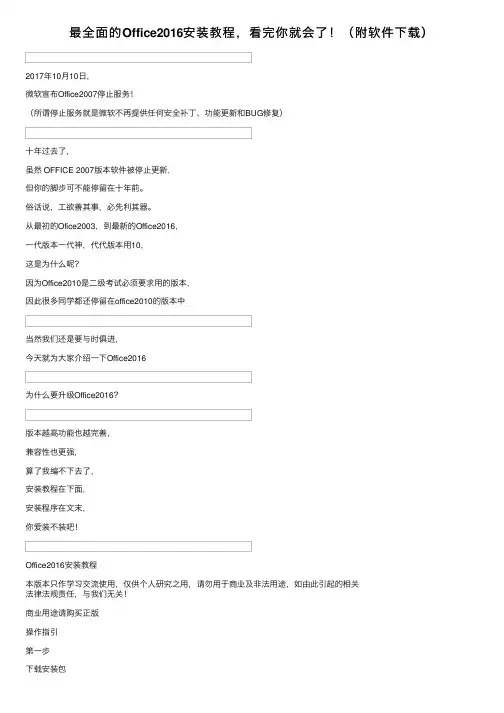
最全⾯的Office2016安装教程,看完你就会了!(附软件下载)2017年10⽉10⽇,微软宣布Office2007停⽌服务!(所谓停⽌服务就是微软不再提供任何安全补丁、功能更新和BUG修复)⼗年过去了,虽然 OFFICE 2007版本软件被停⽌更新,但你的脚步可不能停留在⼗年前。
俗话说,⼯欲善其事,必先利其器。
从最初的Ofice2003,到最新的Office2016,⼀代版本⼀代神,代代版本⽤10,这是为什么呢?因为Office2010是⼆级考试必须要求⽤的版本,因此很多同学都还停留在office2010的版本中当然我们还是要与时俱进,今天就为⼤家介绍⼀下Office2016为什么要升级Office2016?版本越⾼功能也越完善,兼容性也更强,算了我编不下去了,安装教程在下⾯,安装程序在⽂末,你爱装不装吧!Office2016安装教程本版本只作学习交流使⽤,仅供个⼈研究之⽤,请勿⽤于商业及⾮法⽤途,如由此引起的相关法律法规责任,与我们⽆关!商业⽤途请购买正版操作指引第⼀步下载安装包32位系统选择X86;64位系统选择X64,激活⼯具必须下载,不然⽆法正常激活使⽤怎么看系统?桌⾯选择计算机,右键-属性,即可查看⾃⼰的系统第⼆步安装程序①将下载的压缩包解压(安装程序和激活⼯具)②打开Office 2016 C2R Install Lite 5.1⽂件③直接勾选Single Products下⾯需要安装的组件,建议⼤家只勾选⾃⼰需要⽤到的组件,全部勾选安装时候耗时会很长,语⾔环境Langs选择zh-CN为中⽂,选择完毕后,点击下⽅的Install Office④ Office进⼊安装界⾯⑤因为安装的组件不同,所以安装的时间有长有短,安装过程中请耐⼼等待,Office安装完毕后会出现上⾯的界⾯⑥安装完毕后,点开我们的激活⼯具,即可激活Office2016 Office2016安装包下载。
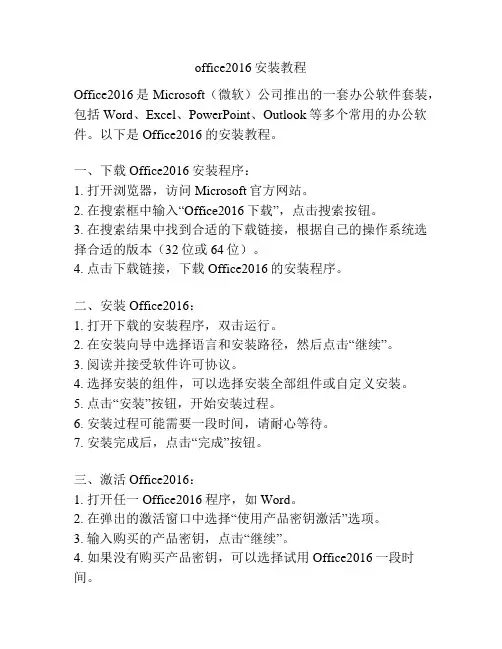
office2016安装教程Office2016是Microsoft(微软)公司推出的一套办公软件套装,包括Word、Excel、PowerPoint、Outlook等多个常用的办公软件。
以下是Office2016的安装教程。
一、下载Office2016安装程序:1. 打开浏览器,访问Microsoft官方网站。
2. 在搜索框中输入“Office2016下载”,点击搜索按钮。
3. 在搜索结果中找到合适的下载链接,根据自己的操作系统选择合适的版本(32位或64位)。
4. 点击下载链接,下载Office2016的安装程序。
二、安装Office2016:1. 打开下载的安装程序,双击运行。
2. 在安装向导中选择语言和安装路径,然后点击“继续”。
3. 阅读并接受软件许可协议。
4. 选择安装的组件,可以选择安装全部组件或自定义安装。
5. 点击“安装”按钮,开始安装过程。
6. 安装过程可能需要一段时间,请耐心等待。
7. 安装完成后,点击“完成”按钮。
三、激活Office2016:1. 打开任一Office2016程序,如Word。
2. 在弹出的激活窗口中选择“使用产品密钥激活”选项。
3. 输入购买的产品密钥,点击“继续”。
4. 如果没有购买产品密钥,可以选择试用Office2016一段时间。
5. 网络连接正常的情况下,Office2016会自动激活。
四、更新Office2016:1. 打开任一Office2016程序,如Word。
2. 点击左上角的“文件”菜单,选择“帐户”。
3. 在右侧的面板中,点击“更新选项”下拉菜单,选择“更新现有版本”。
4. 点击“启动更新”按钮,等待更新过程完成。
以上就是Office2016的安装教程。
通过按照上述步骤进行操作,即可顺利安装并激活Office2016办公软件。
使用Office2016可以提高办公效率,方便快捷地处理办公任务。
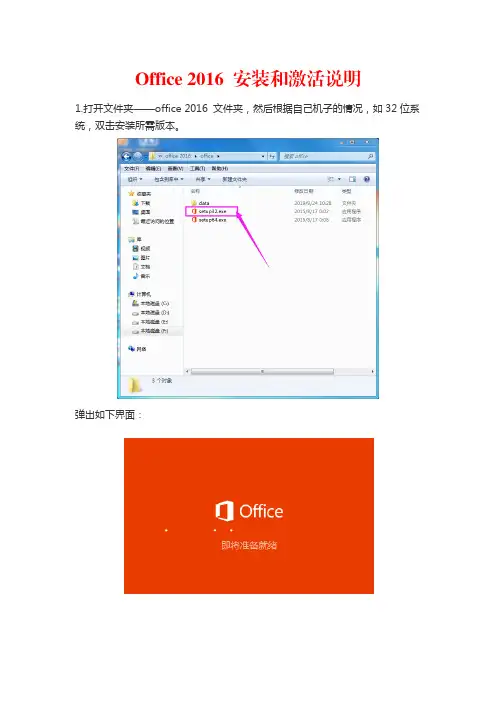
1.打开文件夹——office 2016 文件夹,然后根据自己机子的情况,如32位系统,双击安装所需版本。
弹出如下界面:
特别说明:此office 2016版本无法自定义安装路径,顺其自然安装。
安装过程较漫长,请耐心等待。
2.安装完成后,弹出如下窗口,不管他,关闭就是。
3.关闭窗口后,进行office 2016激活:
首先,点击office 2016激活工具,解压完是这样的一系列文件(有11个文件,很多时候解压后,360会把它当病毒处理,这时候就需要你从隔离区将AutoPico.exe还原)。
以右键单击Auto (Run as Admin).cmd,以管理员身份
运行(会有个女声说一串英语,是那种电音的感觉,原谅我英语不好,听不懂。
):弹出如下窗口,请等待,运行后会自动关闭
4.再以管理员身份运行AutoPico.exe,此时会听到一串电音女声(应该和前面的声音发出的指令是一样的),此时已经在激活了,整个过程约半分钟。
5.打开任意office2016,如word;
最后,点击左上角:文件,点击账户,看到右边出现激活的产品即为激活成功,如图。
表示激活的产品信息。
(如果没有激活成功,就重复激活工具的步骤,观察直到激活成功为止。
)。
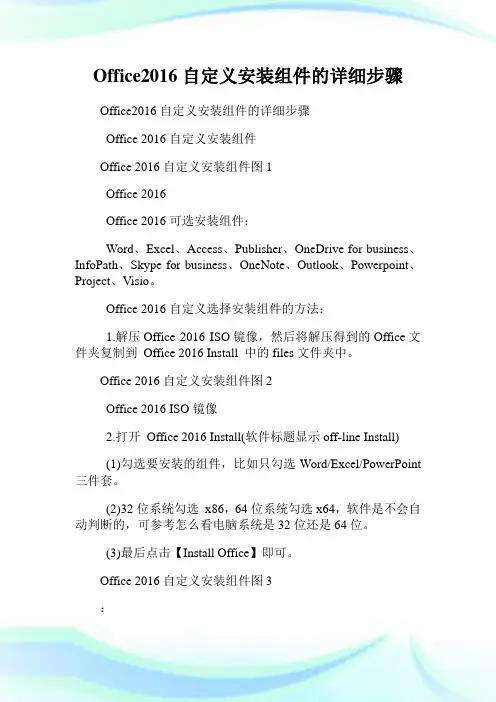
Office2016自定义安装组件的详细步骤Office2016自定义安装组件的详细步骤Office 2016自定义安装组件Office 2016自定义安装组件图1Office 2016Office 2016可选安装组件:Word、Excel、Access、Publisher、OneDrive for business、InfoPath、Skype for business、OneNote、Outlook、Powerpoint、Project、Visio。
Office 2016自定义选择安装组件的方法:1.解压Office 2016 ISO镜像,然后将解压得到的Office文件夹复制到Office 2016 Install 中的files文件夹中。
Office 2016自定义安装组件图2Office 2016 ISO镜像2.打开Office 2016 Install(软件标题显示off-line Install)(1)勾选要安装的组件,比如只勾选Word/Excel/PowerPoint 三件套。
(2)32位系统勾选x86,64位系统勾选x64,软件是不会自动判断的,可参考怎么看电脑系统是32位还是64位。
(3)最后点击【Install Office】即可。
Office 2016自定义安装组件图3:1.word2016怎么直接编辑PDF格式文档?2.word2016怎么设置页面纸张3.word2016中怎样制作框图4.Windows10激活Office2016的方法5.word2016怎么设置图片透明度6.Word2016如何插入屏幕截图7.win8.1系统运行不了office2016怎么办。
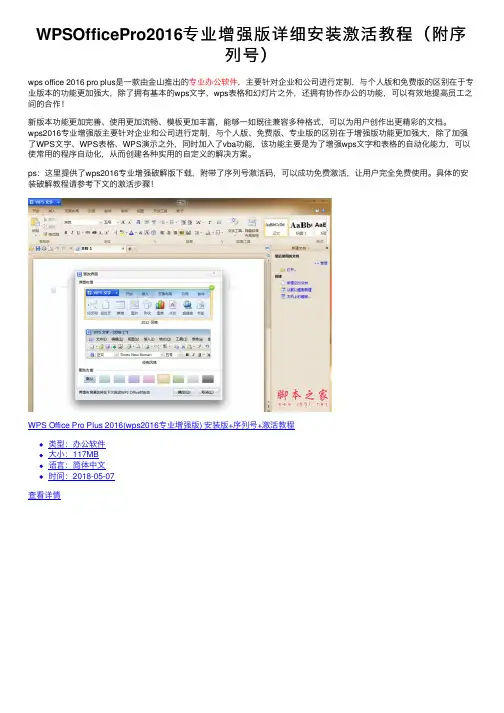
WPSOfficePro2016专业增强版详细安装激活教程(附序列号)wps office 2016 pro plus是⼀款由⾦⼭推出的专业办公软件,主要针对企业和公司进⾏定制,与个⼈版和免费版的区别在于专业版本的功能更加强⼤,除了拥有基本的wps⽂字、wps表格和幻灯⽚之外,还拥有协作办公的功能,可以有效地提⾼员⼯之间的合作!新版本功能更加完善、使⽤更加流畅、模板更加丰富,能够⼀如既往兼容多种格式,可以为⽤户创作出更精彩的⽂档。
wps2016专业增强版主要针对企业和公司进⾏定制,与个⼈版、免费版、专业版的区别在于增强版功能更加强⼤,除了加强了WPS⽂字、WPS表格、WPS演⽰之外,同时加⼊了vba功能,该功能主要是为了增强wps⽂字和表格的⾃动化能⼒,可以使常⽤的程序⾃动化,从⽽创建各种实⽤的⾃定义的解决⽅案。
ps:这⾥提供了wps2016专业增强破解版下载,附带了序列号激活码,可以成功免费激活,让⽤户完全免费使⽤。
具体的安装破解教程请参考下⽂的激活步骤!WPS Office Pro Plus 2016(wps2016专业增强版) 安装版+序列号+激活教程类型:办公软件⼤⼩:117MB语⾔:简体中⽂时间:2018-05-07查看详情wps office pro 2016 v10.8.0.5391 精简特别版(附序列号/激活码)类型:办公软件⼤⼩:92.7MB语⾔:简体中⽂时间:2016-05-10查看详情wps2016专业增强版破解⽅法1、安装WPS,设置好安装路径就可以安装啦2、安装完成软件⾃动弹出的欢迎使⽤WPS窗⼝中选择“输⼊序列号和激活码”3、将“wps2016激活码.txt”⽂件打开并复制激活码。
4、在“序列号/激活码”窗⼝中粘贴复制的激活码,点击确定。
5、提⽰“WPS Office激活成功”即表⽰破解成功wps常⽤问题解决⽅案1、如何将竖向排列的数据快速转换为横向排列的⾏?答:选择好需要进⾏转换的列数据后,单击⿏标右键→“选择性粘贴”→“转置”即可,如下图所⽰:2、如何删除⽂字⾥的空⽩页?答:使⽤Ctrl+Enter设置的分页符产⽣的空⽩页,可以通过替换的⽅法来删除分页符来达到删除空⽩页的⽬的:①使⽤快捷键Ctrl+H打开替换对话框,输⼊^m;②然后点击“全部替换”即可,确定即可。
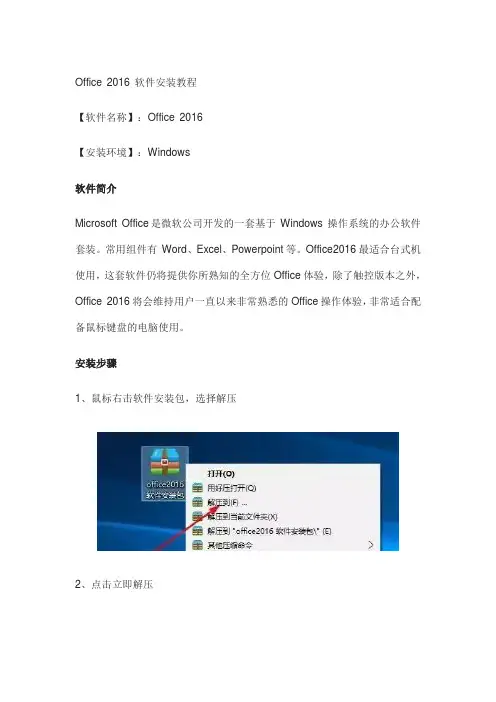
Office 2016 软件安装教程
【软件名称】:Office 2016
【安装环境】:Windows
软件简介
Microsoft Office是微软公司开发的一套基于Windows 操作系统的办公软件套装。
常用组件有Word、Excel、Powerpoint等。
Office2016最适合台式机使用,这套软件仍将提供你所熟知的全方位Office体验,除了触控版本之外,Office 2016将会维持用户一直以来非常熟悉的Office操作体验,非常适合配备鼠标键盘的电脑使用。
安装步骤
1、鼠标右击软件安装包,选择解压
2、点击立即解压
3、打开解压之后的文件夹,点击office2016软件安装包
4、鼠标右击setup,选择以管理员的身份运行
选择要安装的软件
5、软件正在进行安装,请耐心等待
6、安装完成,点击关闭
7、点击安装包里的office2016激活工具文件夹,鼠标右击office2016激活工具,选择以管理员的身份运行
8、点击永久体验windows和office正版
9、激活完成
10、我们可以打开word2016,点击文件,账户,在产品信息中查看是否激活成功,激活成功如下图,显示为激活的产品。
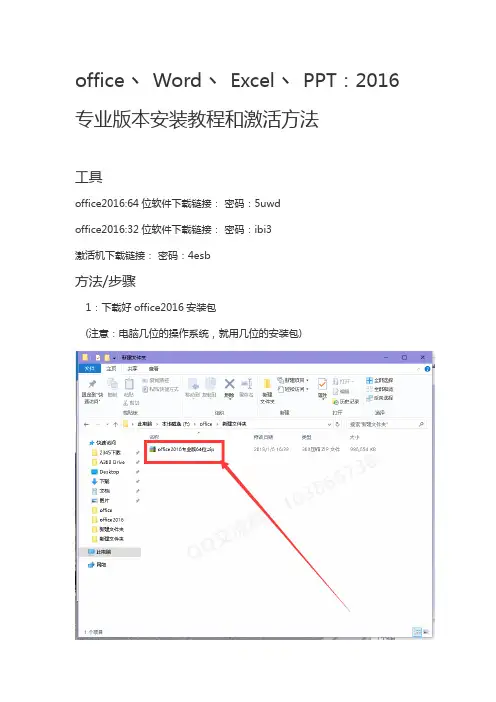
office丶Word丶Excel丶PPT:2016专业版本安装教程和激活方法工具office2016:64位软件下载链接:密码:5uwdoffice2016:32位软件下载链接:密码:ibi3激活机下载链接:密码:4esb方法/步骤1:下载好office2016安装包(注意:电脑几位的操作系统,就用几位的安装包)2:右键解压‘Office2016简体中文专业版64位’安装包把软件解压出来(注意:建议新建一个文件夹,把文件解压到这个文件夹里面)3:打开“Office2016简体中文专业版64位”文件夹,点击“set-up.exe”打开4:点击’自定义‘5:选择需要的软件(注意:点击小三角,选择‘不可用’就是不安装这个软件)(注意:你可以只是安装Word丶Excel丶PPT;也可以不修改全部安装)6:选择‘文件位置’安装7:修改‘文件位置’安装;点击’浏览‘(注意:会弹出一个选择电脑盘的界面)8:选择一个盘,右键‘这个盘的名称’新建文件夹(注意:不要选择系统C盘;其他盘都可以)9:名称’office ‘文件夹;点击‘确定’10:点击‘立即安装’11:正在安装;耐心等待12:安装成功;点击‘关闭’13:找到软件图标14:打开一个软件;点击“空白"(注意:最好选择Word丶PPT丶Excel)15:点击“文件”;点击“账户”(注意:显示需要激活;那需要激活软件;关闭该软件)激活软件方法1:右键“激活office与win系统”解压出来(注意:开始破解软件的时候,软件不能开)(注意:电脑里面的保护软件丶杀毒软件全部退出)2:打开“激活win系统与office”3:点击“一键激活Windows和office”(注意:耐心等待)4:在弹出的界面里面;点击“确定”(注意:关闭激活工具)5:打开软件(注意:最好选择Word丶PPT丶Excel;显示激活的产品;激活成功)。
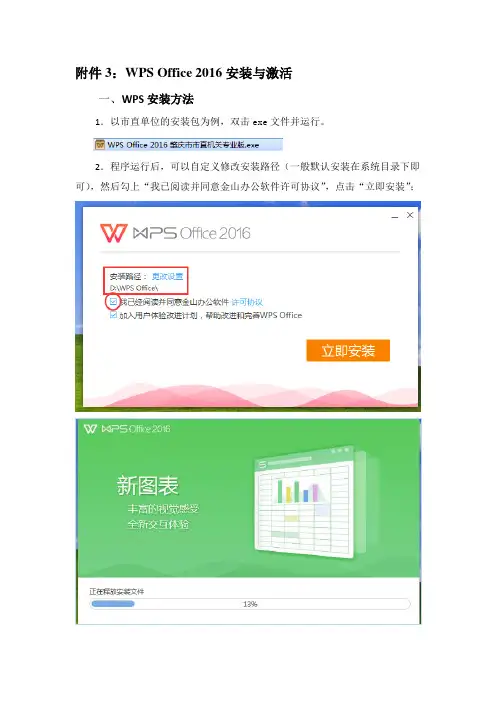
附件3:WPS Office 2016安装与激活
一、WPS安装方法
1.以市直单位的安装包为例,双击exe文件并运行。
2.程序运行后,可以自定义修改安装路径(一般默认安装在系统目录下即可),然后勾上“我已阅读并同意金山办公软件许可协议”,点击“立即安装”;
3.安装成功后,桌面会生成三个图标。
一、验证是否完成激活
打开WPS的配置工具(系统“开始”-所有程序-WPS Office 专业版-WPS Office 工具-配置工具)
在配置工具中的“产品管理中心”,可以发现刚刚输入的序列号,WPS各个组件的使用均无期限限制。
如下图所示:
二、根据个人操作习惯,自由选择操作界面
双击电脑桌面WPS文字图标,在打开的文档右上角,根据个人使用习惯,更改适合自己的操作界面。
更改界面后,关闭后重启WPS即可。
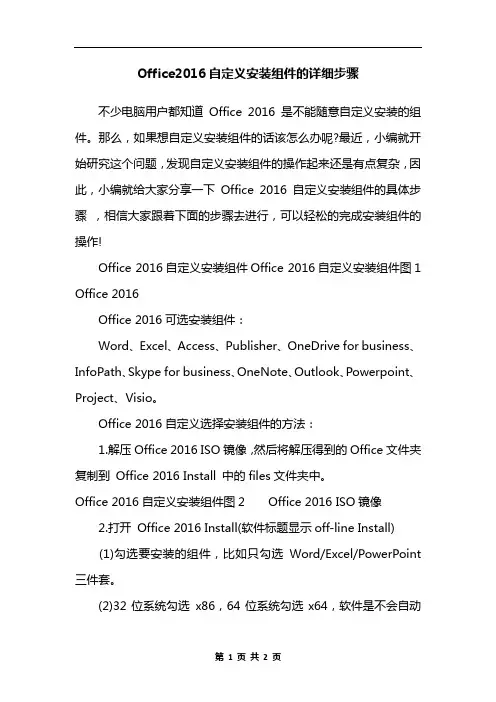
Office2016自定义安装组件的详细步骤不少电脑用户都知道Office 2016是不能随意自定义安装的组件。
那么,如果想自定义安装组件的话该怎么办呢?最近,小编就开始研究这个问题,发现自定义安装组件的操作起来还是有点复杂,因此,小编就给大家分享一下Office 2016自定义安装组件的具体步骤,相信大家跟着下面的步骤去进行,可以轻松的完成安装组件的操作!Office 2016自定义安装组件Office 2016自定义安装组件图1 Office 2016Office 2016可选安装组件:Word、Excel、Access、Publisher、OneDrive for business、InfoPath、Skype for business、OneNote、Outlook、Powerpoint、Project、Visio。
Office 2016自定义选择安装组件的方法:1.解压Office 2016 ISO镜像,然后将解压得到的Office文件夹复制到Office 2016 Install 中的files文件夹中。
Office 2016自定义安装组件图2 Office 2016 ISO镜像2.打开Office 2016 Install(软件标题显示off-line Install)(1)勾选要安装的组件,比如只勾选Word/Excel/PowerPoint 三件套。
(2)32位系统勾选x86,64位系统勾选x64,软件是不会自动判断的,可参考怎么看电脑系统是32位还是64位。
(3)最后点击【Install Office】即可。
Office 2016自定义安装组件图3猜你喜欢:1.word2016怎么直接编辑PDF格式文档?2.word2016怎么设置页面纸张3.word2016中怎样制作框图4.Windows10激活Office2016的方法5.word2016怎么设置图片透明度6.Word2016如何插入屏幕截图7.win8.1系统运行不了office2016怎么办。
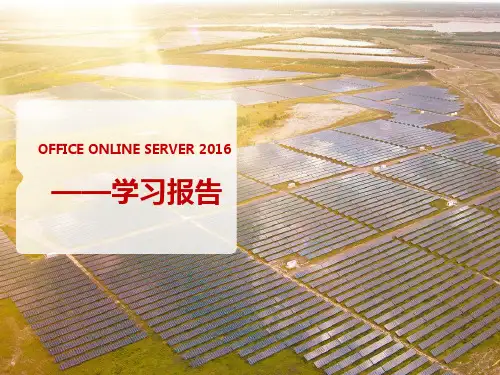
windows7家庭普通版word2016office 2016安装错误率略高即使错误,不要灰心,按照步骤重复操作几遍,总会安装成功。
第一步,安装之前的准备工作1、检查C盘的剩余空间。
office 2016会自动安装在c盘,占用几个G的空间,如果c盘剩余不足10个G,要先删除一部分文件,否则可能因为空间不足安装失败。
2、查看自己的操作系统是多少位。
office 2016提供了64位和32位的安装程序,一定要确保安装的位数跟操作系统位数一致,不然一定会安装失败。
3、卸载之前的office(如果有)。
如果是新装的win7系统,那么系统不带有任何office,可以跳过此步的卸载步骤,直接到第二步安装office 2016。
卸载步骤(重要):一、如果电脑安装了360,那么用360卸载一次。
二、打开控制面板—程序—卸载程序,找到Microsoft office相关的统统卸载。
三、分别删除C:program Files 和C:program Files (x86) 下的带有Microsoft office 的所有文件夹。
四、卸载office相关的服务。
下载之后右键—>以管理员身份运行—>移除服务—>本地机器在服务名中找一下有没有带Microsoft office的服务如果有点下一步—>完成。
五、用卸载工具再一次彻底清除:下载解压双击运行,出现命令行,等待它自动卸载,之后会自动退出。
六、重启计算机,至此,之前的office卸载工作完成。
4、重启之后,再次确认,office是不是真的完全卸载完成。
如何确认:一、控制面板—>程序—>卸载程序,应该找不到了Microsoft office。
二、如果有360,软件管家,卸载程序中,应该找不到了Microsoft office。
三、上述C盘文件夹中应该找不到了Microsoft office。
四、上述sRVinsTw.ExE 中应该找不到了Microsoft office。
WPS Office2016去广告专业增强版
安装步骤:
1、鼠标右击软件安装程序,选择【以管理员身份运行】。
2、双击打开解压安装包。
3、鼠标右击【WPS Office2016 Pro Plus.exe】安装程序,选择【以管理员身份运行】。
4、点击【自定义设置】。
5、设置安装目录:先在D盘(或任意其它非C盘)新建文件夹“WPS Office2016”,回到安装界面,点击【浏览】找到并选择刚才新建的文件“WPS Office2016”。
6、点击【返回】。
7、勾选已阅读同意协议,点击【立即安装】。
8、软件正在安装中。
9、安装成功。
10、回到桌面,双击打开软件。
11、随意填写【缩写】与【公司】,点击【确定】。
12、WPS Office2016 去广告专业增强版,安装完成。
office2016怎么自定义安装推荐文章电脑shift键失灵了该怎么解决?热度:IE报错已停止工作,该怎么解决呢?热度:Mac电脑能安装扫描仪吗怎么扫描文件热度:怎么给电脑安装摄像头热度:浏览器下载文件路径怎么自定义修改热度:很多喜欢office的用户都十分期待office 2016,office 2016公布的功能也非常强大,兼容性极强。
那么你知道office2016怎么自定义安装吗?下面是店铺整理的一些关于office2016自定义安装的相关资料,供你参考。
office2016自定义安装的方法:当我们下载完成Office 2016软件安装部署软件之后,将该软件放到桌面上,然后双击运行该程序,在弹出主页面中,点击同意相关协议并点击“继续”按钮。
接下来,软件会弹出安装路径,这里推荐大家选择桌面,然后点击确定按钮。
在选择桌面为安装路径之后,桌面上会生成三个安装配置文件,然后我们需要修改这些文件,具体步骤如下。
接下来,我们需要将下载好的Office 2016光盘映像文件加载好,在Win8及以上版本的操作系统中可以直接双击加载该文件,无需额外的虚拟光驱软件,如果是Win7系统的话,需要使用虚拟光驱软件进行加载才可以。
在虚拟光区中加载好Office 2016光盘映像文件以后,记住虚拟光驱的驱动器根目录,因为目录路径在后面修改配置文件时,是需要使用的。
接下来,打开桌面中的configuration.xml文件,然后对着该文件击右键,在弹出的菜单中,点击选择“使用记事本程序”打开该文件。
接下来,我们需要修改该文件中的配置代码,这里提供源代码供大家参考使用,仅限制参考。
(因为部分内容需要修改)修改完毕之后,记得保存该文件哦。
在使用这些代码时要特别注意<Add SourcePath="G:\" OfficeClientEdition="64" >需要修改其为office 2016光盘安装映像文件所在的驱动器根目录,<ExcludeApp ID="Access" />代码代表的是在安装时,将不安装Access组件,同样的道理,剩下的代码都是不安装的组件,如果需要安装这些组件,可以选择删除部分代码即可。
Office2016自定义安装组件的详细步骤推荐文章建党95周年文章热度:关于建党节的手抄报资料及图片热度:新时期共产党员思想行为规范心得体会2016 热度: 2016八一建军节搞笑祝福语热度:党章党规学习心得体会2016 热度:不少电脑用户都知道Office 2016是不能随意自定义安装的组件。
那么,如果想自定义安装组件的话该怎么办呢?最近,小编就开始研究这个问题,发现自定义安装组件的操作起来还是有点复杂,因此,小编就给大家分享一下Office 2016自定义安装组件的具体步骤,相信大家跟着下面的步骤去进行,可以轻松的完成安装组件的操作!Office 2016自定义安装组件Office 2016Office 2016可选安装组件:Word、Excel、Access、Publisher、OneDrive for business、InfoPath、Skype for business、OneNote、Outlook、Powerpoint、Project、Visio。
Office 2016自定义选择安装组件的方法:1.解压Office 2016 ISO镜像,然后将解压得到的Office文件夹复制到 Office 2016 Install 中的files文件夹中。
Office 2016自定义安装组件图2Office 2016 ISO镜像2.打开 Office 2016 Install(软件标题显示off-line Install)(1)勾选要安装的组件,比如只勾选Word/Excel/PowerPoint三件套。
(2)32位系统勾选 x86,64位系统勾选x64,软件是不会自动判断的,可参考怎么看电脑系统是32位还是64位。
(3)最后点击【Install Office】即可。
Office 2016自定义安装组件图3。
Mac Office2016安装流程———————————————————————————软件下载安装更新———————————————————————————
1.软件下载
链接:点我进⼊下载提取码:e42idm 需要登录下单的淘宝账户提取,按照图示⽅法下载:
遇到问题?下载慢?
为了⽅便⼤家下载,我们提供QQ和迅雷等其他⽅法下载
①通过QQ接收下载:亲添加客服QQ:1823210809(备注亲的淘宝号)
②通过迅雷VIP下载:亲可以在淘宝上联系我们迅雷VIP的下载
2.安装
打开下载的⽂件,双击Office图标开始安装,按照指引选择“下⼀步”“继续”“同意”等,随安装⾃动检验激活。
(此时可登录微软账户;若没有账户,下面有小字跳过登录)
3.更新
对于更新,我们建议更新,因为每次更新都会让Office更好⽤,当然不更新也可以正常使⽤;更新⽅法如下图
可能遇到的问题
关于5款Office:安装Office2016后,打开“Launchpad”或“Finder —应⽤程序”即可看全部5款Office2016软件。
关于在线更新:在⽹速不错的情况下,如果更新慢,点击取消重来即可;若⽹速较慢,可将所有更新逐⼀分开更新。
关于2016与2011:Mac Office2016和2011共存,可以同时使⽤,在“Finder—应⽤程序”可以看到Office2011。
如果您有其他问题,请及时与我们联系,因为专注,所以专业!。